MongoDB est un système de base de données No-SQL gratuit, open-source et leader écrit en C++. Par défaut, MongoDB ne fournit aucune interface Web pour interagir avec une base de données. Il est très difficile pour un développeur de gérer MongoDB via une interface de ligne de commande. C'est ici que la boussole MongoDB entre en scène.
MongoDB Compass est un outil graphique pour MongoDB qui vous aide à créer, supprimer, lire et mettre à jour graphiquement la base de données. Il est très similaire à phpMyAdmin qui vous permet d'explorer vos données, d'exécuter les requêtes et d'interagir avec la base de données.
Dans cet article, nous vous montrerons comment installer et utiliser MongoDB Compass sur le bureau Ubuntu 20.04.
Prérequis
- Un bureau Ubuntu 20.04 est installé sur votre système.
- Un mot de passe root est configuré sur le serveur.
Installer MongoDB Compass
Par défaut, MongoDB Compass n'est pas inclus dans le référentiel par défaut d'Ubuntu 20.04. Vous devrez donc télécharger le fichier MongoDB Compass .deb depuis sa page de téléchargement.
Vous pouvez le télécharger à l'aide de la commande suivante :
wget https://downloads.mongodb.com/compass/mongodb-compass_1.28.1_amd64.deb
Une fois le téléchargement terminé, installez le fichier téléchargé avec la commande suivante :
sudo apt install ./mongodb-compass_1.28.1_amd64.deb
Une fois MongoDB Compass installé, vous pouvez passer à l'étape suivante.
Travailler avec MongoDB Compass
Maintenant, recherchez MongoDB Compass dans le menu de l'application comme indiqué ci-dessous :
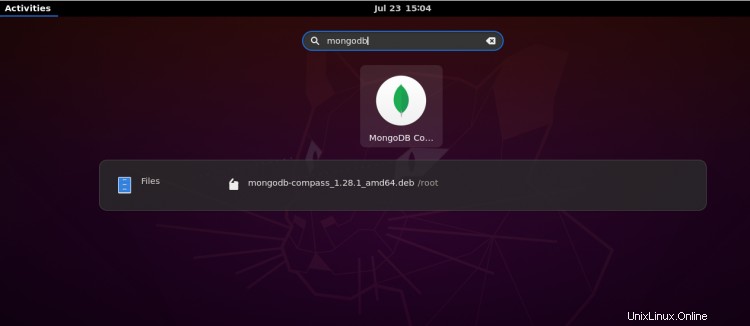
Ensuite, cliquez sur MongoDB Boussole . Vous devriez voir l'interface MongoDB sur la page suivante :
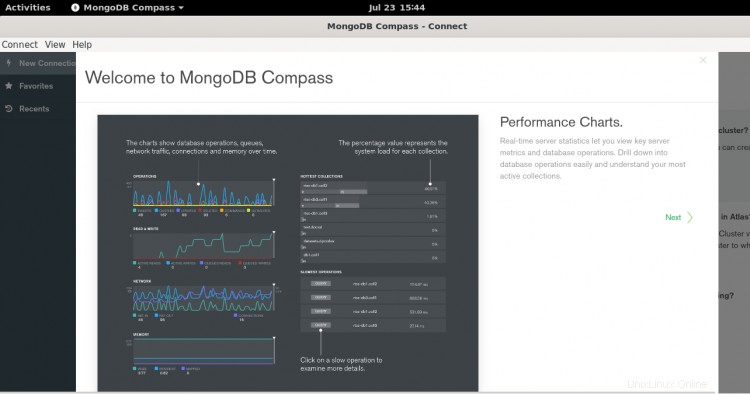
Cliquez sur Nouvelle connexion . Vous devriez voir la page suivante :

Indiquez votre URL MongoDB locale ou distante et cliquez sur CONNECT bouton. Une fois que vous êtes connecté au serveur MongoDB. Vous devriez voir la page suivante :

À partir de là, vous pouvez facilement effectuer toutes les tâches liées à la base de données. Cliquez sur CRÉER UNE BASE DE DONNÉES bouton pour créer une nouvelle base de données. Vous devriez voir la page suivante :
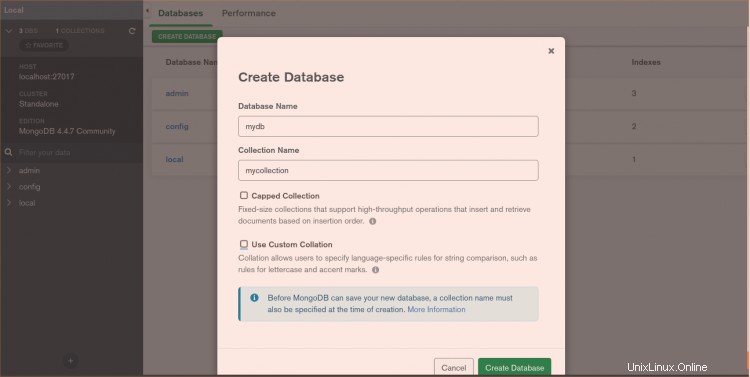
Indiquez le nom de votre base de données et cliquez sur CRÉER bouton. Vous devriez voir votre base de données nouvellement créée sur la page suivante :
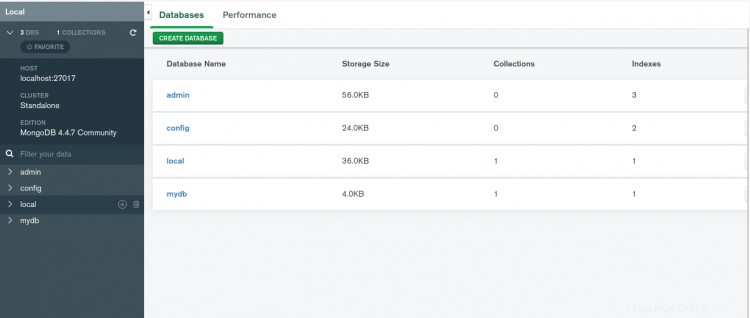
Vous pouvez également surveiller les performances de MongoDB à partir de l'interface MongoDB Compass. Cliquez sur Performance languette. Vous devriez voir le moniteur de performances MongoDB sur la page suivante :
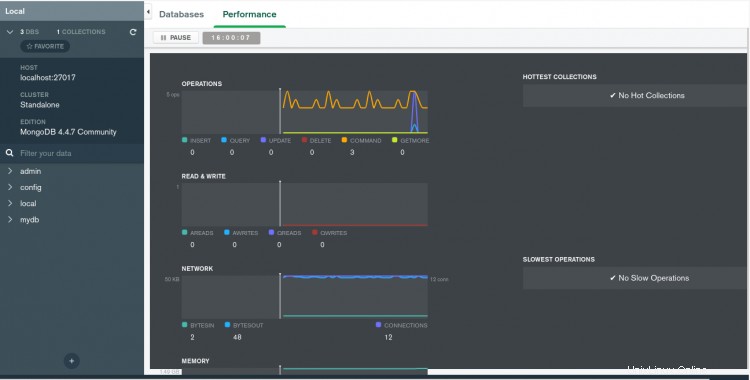
Conclusion
Toutes nos félicitations! vous avez installé avec succès MongoDB Compass sur le système de bureau Ubuntu 20.04. J'espère que ce guide aidera les développeurs à interagir avec la base de données MongoDB. N'hésitez pas à me demander si vous avez des questions.